Vâng, đến hẹn lại lên. Năm nay tác giả Đặng Văn Anh tiếp tục tung ra phiên bản Anhdv Boot 2020.
Nói chung là mình đã sử dụng bộ công cụ cứu hộ máy tính này từ phiên bản Andv Boot 2018 cho đến nay rồi, và đều rất ưng ý qua từng phiên bản.
Trên blog thì mình cũng đã chia sẻ với các bạn rất nhiều các bộ công cụ cứu hộ máy tính khác nhau, để các bạn có đa dạng sự lựa chọn hơn (bạn có thể vào đây để tham khảo về kho tàng công cụ cứu hộ máy tính tốt nhất hiện nay nhé).
Tuy nhiên, Anhdv Boot vẫn là sự lựa chọn của mình khi gặp sự cố, và tất nhiên trong 1 trong 3 chiếc USB BOOT của mình thì lúc nào cũng có sẵn 1 bộ Anhdv Boot 😀
Mục Lục Nội Dung
#1. Anhdv Boot 2020 có gì mới?
Theo như lời tác giả thì bản boot 2020 này đã có rất nhiều sự thay đổi. Cách tạo usb boot phân vùng ẩn bằng công cụ 1 click đã có sự thay đổi so với các phiên bản trước đó.
#2. Cần chuẩn bị những gì?
Vẫn là những bước quen thuộc thôi, trước khi bắt tay vào tạo USB BOOT với Anhdv Boot 2020 thì bạn cần chuẩn bị trước những thứ như sau:
1/ Một chiếc USB có dung lượng tối thiểu là 4GB.
2/ Tải bộ công cụ cứu hộ máy tính Andv Boot 2020.xxx (bạn vui lòng chờ trong 29s để hiện link download nha các bạn).
Nội dung này đã bị khoá vì một số lý do, vui lòng mở khóa để xem nội dung
- [Final] Link tải về bản AnhdvBoot 2020 ver 2.0.5 (Link Mediafire do blogchiasekienthuc.com upload)
Phiên bản cũ hơn:
3/ Sau khi tải về, bạn hãy check mã MD5 trước, để chắc chắn rằng file bạn tải về là bản chuẩn, không bị lỗi khi download nhé ! Mã MD5 thì có trong file tải về rồi nhé các bạn !
4/ Tải phần mềm WinRAR hoặc 7-Zip mới nhất và cài đặt nó vào máy tính để giải nén không bị lỗi. Nếu phần mềm giải nén file của bạn là bản mới nhất rồi thì có thể bỏ qua bước này.
#3. Bắt đầu tạo USB BOOT với Anhdv Boot 2020
Để tìm hiểu kỹ hơn về các tính năng có trong Andv Boot thì bạn có thể đọc lại 1 số phiên bản cũ trước:
Nói chung là các bước tạo USB Boot với công cụ 1 click của Đặng Văn Anh vẫn không có gì thay đổi cả.
Vẫn là các bước rất quen thuộc thôi, và ngôn ngữ sử dụng cũng là Tiếng Việt nên mình tin là không cần hướng dẫn thì các bạn vẫn có thể thực hiện được một cách đơn giản.
Tuy nhiên, trong quá trình làm mình đã tiện thể chụp lại ảnh màn hình để các bạn có một cái nhìn tổng quan hơn.
Okay, giờ bắt đầu nhé !
+ Bước 1: Sau khi tải file Andv Boot 2020 về => bạn giải nén file đó ra => bạn sẽ có được các file như hình bên dưới:
Lưu ý: Bạn nên giải nén ra một thư mục có tên ngắn gọn (không dấu và không dấu cách) để giảm thiểu khả năng bị lỗi trong quá trình tạo USB BOOT nhé.
Và nếu có bị lỗi thì bạn hãy copy thư mục đã giải nén ra ngoài màn hình Desktop để làm nha, mình đã từng bị mấy lần rồi, do để trong thư mục chứa dấu cách hoặc ký tự đặc biệt đều bị lỗi cả.
+ Bước 2: Sau khi giải nén ra xong => bạn hãy nhấn chuột phải vào file One_Click_Anhdv_Boot_2020v2.0.1.bat => và chọn Run as administrator để chạy.
+ Bước 3: Chọn ngôn ngữ cho chương trình, ở đây mình sẽ sử dụng ngôn ngữ Tiếng Việt, nên mình nhập vào số 1 => và nhấn Enter để thực hiện lệnh.
+ Bước 4: Lúc này chương trình sẽ liệt kê ra toàn bộ các thiết bị lưu trữ đang kết nối với máy tính.
Bạn hãy xác định chính xác thiết bị mà bạn muốn tạo BOOT. Bạn nên nhìn vào cột Dung lượng để xác định cho chính xác.
Như hình bên dưới, các bạn có thể thấy USB của mình có dung lượng là 14,42 GB và có tên là Kingston…
=> Bạn hãy nhập chính xác số Thứ tự tương ứng của USB vào. Ở đây mình nhập và 1 => và nhấn Enter.
+ Bước 5: Bước này sẽ có 2 lựa chọn cho bạn, đó là:
- Nhập vào chữ Y => nếu bạn muốn tạo một chiếc USB BOOT với 2 phân vùng. Phân vùng ẩn (USB-BOOT) chứ file boot để tránh virus tấn công, và phân vùng USB-DATA là để chứa dữ liệu.
- Nhập vào chữ N nếu như bạn muốn tạo USB với 1 phân vùng duy nhất. USB của bạn sẽ được Format với định dạng FAT32.
=> Cái này tùy thuộc nhu cầu của bạn nhé, ở đây mình sẽ nhập Y => và nhấn Enter để tạo USB BOOT với phân vùng ẩn. Vì mình có nhu cầu lưu trữ những file có dung lượng > 4GB.
+ Bước 6: Bước này mình chỉ muốn tích hợp thêm Bitdefender vào thôi nên mình sẽ nhập vào là 800 => và nhấn Enter.
+ Bước 7: Ở cửa sổ tiếp theo, chương trình sẽ cảnh báo toàn bộ dữ liệu trong USB sẽ bị mất. Nên nếu còn dữ liệu quan trọng trong USB thì bạn hãy copy ra đâu đó trước nhé.
+ Bước 8: Lúc này chương trình sẽ diễn ra một cách hoàn toàn tự động. Bạn đợi cho đến khi hoàn thành thôi.
Chắc mất khoảng 5 phút gì đó, thì chương trình sẽ thông báo thành công như thế này….
Bạn hãy thực hiện theo nhé, khoan hãy tắt cửa sổ này đi… mà thay vào đó bạn hãy rút USB ra trước, sau đó cắm lại vào máy tính.
+ Bước 9: Bạn nhấn Windows + E để mở This PC lên xem USB có hiện đúng phân vùng không?
Thế nào là đúng?
Vâng, nếu bạn kiểm tra chỉ thấy xuất hiện phân vùng USB-DATA (phân vùng chứa dữ liệu) thì là đúng nhé. Như hình bên dưới vậy.
Còn nếu như nó hiển thị cả 2 phân vùng (USB-BOOT và USB-DATA) hoặc chỉ hiện thị phân vùng USB-BOOT mà không hiển thị phân vùng USB-DATA thì bạn hãy….
…….. nhập Y vào cửa sổ chương trình để sửa lỗi hiển thị sai phân vùng là đươc.
//* đọc thêm*//
Vậy trong trường hợp bạn lỡ tay tắt mất cửa sổ dòng lệnh thì phải làm sao? Vâng, rất đơn giản thôi, bạn hãy chạy lại file 1 click như ở Bước 2 bên trên vây.
Lúc này bạn sẽ thấy các lựa chọn như hình bên dưới.
Bạn nhập số 5 => và nhấn Enter để sửa lỗi hiển thị sai phân vùng USB BOOT nhé.
Ngoài ra, với công cụ 1 click này thì bạn có thể dễ dàng:
- Nâng cấp USB BOOT khi có phiên bản mới mà không bị mất dữ liệu.
- Tạo mới USB BOOT.
- Hiển thị phân vùng ẩn (USB-BOOT) để sửa đổi giao diện hoặc là thêm chức năng gì đó…
- Thay đổi Bootloader để sửa lỗi boot trên một số máy.
- Sửa lỗi hiển thị sai phân vùng.
- Sao chép gói mở rộng, có thể là Windows, Linux hoặc là DOS.
- Xóa USB Anhdv Boot và lấy lại dung lượng cho USB. Nó cũng tương tự như bài viết cách Format USB BOOT phân vùng ẩn mà mình đã chia sẻ trước đó vậy.
=> Đó là những công cụ rất hữu ích mà bạn nên để ý, và sử dụng khi cần thiết.
//* hết phần đọc thêm*//
Hiện tại mình đã mở cửa Blog Chia Sẻ Kiến Thức Store ! – bán phần mềm trả phí với mức giá siêu rẻ – chỉ từ 180.000đ (bản quyền vĩnh viễn Windows 10/11, Office 365, 2021, 2016… và nhiều phần mềm bản quyền khác). Bảo hành full thời gian sử dụng nhé !
#4. Lời Kết
Okay, như vậy là quá trình tạo USB BOOT với Anhdv Boot 2020 cũng rất đơn giản như các phiên bản trước thôi. Nếu bạn muốn trải nghiệm sự mới mẻ thì có thể tải về và trải nghiệm thử nhé.
Cũng đừng quên chia sẻ lại những trải nghiệm của bạn để anh em cùng thảo luận về phiên bản mới này nhé !
Hi vọng bài viết sẽ hữu ích với bạn, chúc các bạn thành công !
Kiên Nguyễn – Blogchiasekienthuc.com
 Blog Chia Sẻ Kiến Thức Máy tính – Công nghệ & Cuộc sống
Blog Chia Sẻ Kiến Thức Máy tính – Công nghệ & Cuộc sống

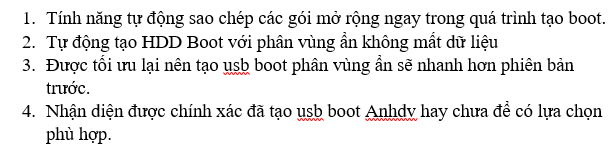
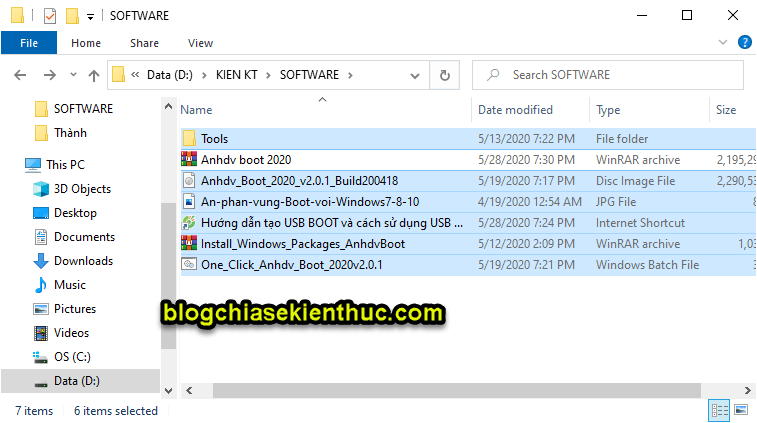
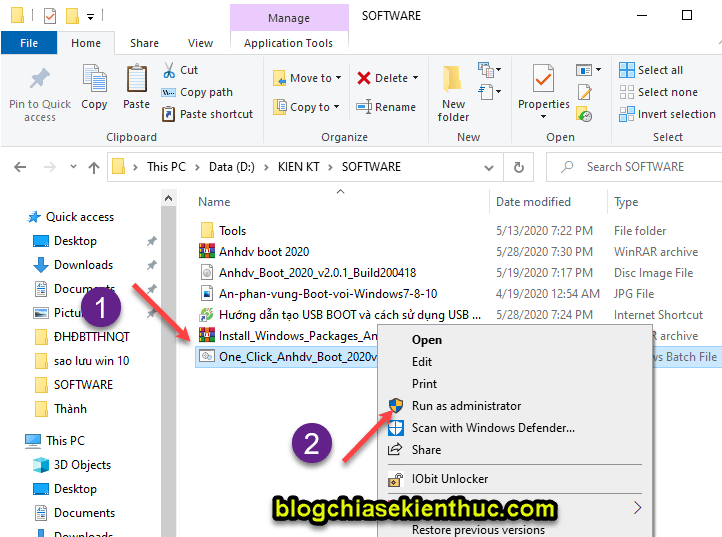
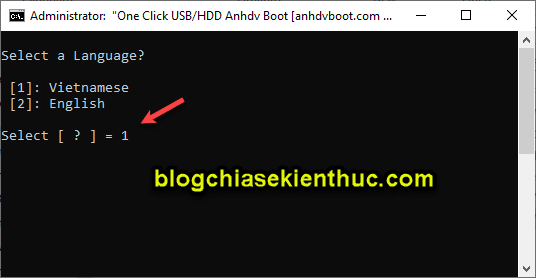
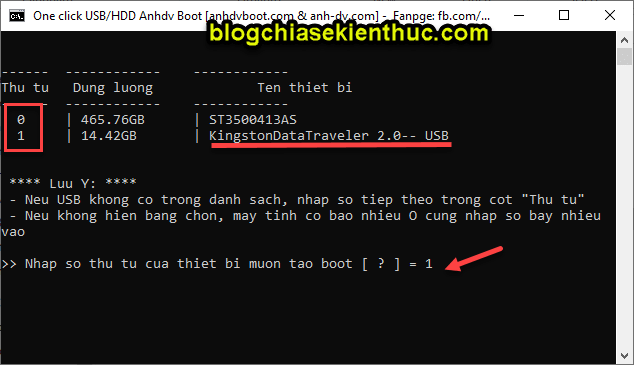
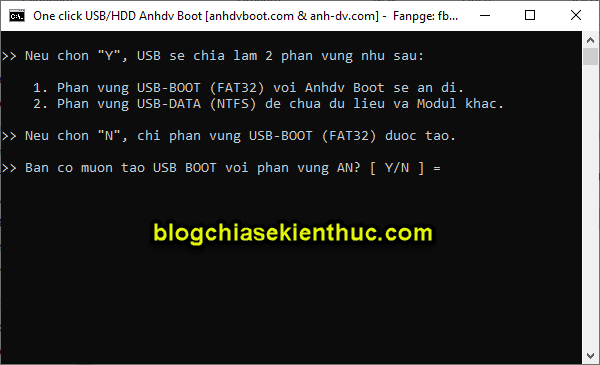
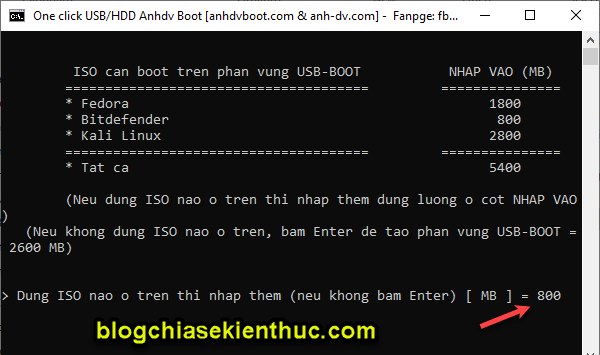



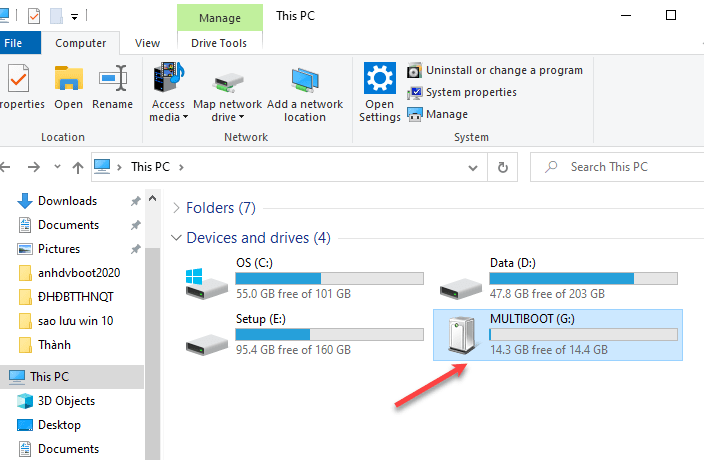
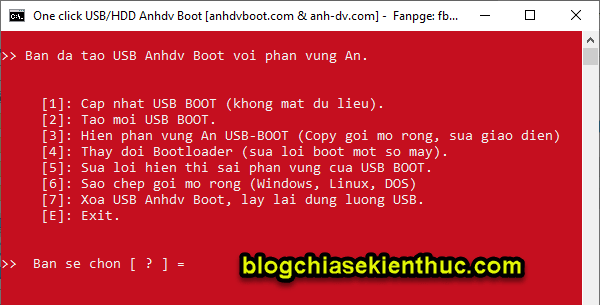




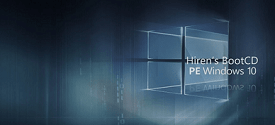



Xin chào anh Kiên,
Rất cám ơn các hướng dẫn và các tác phẩm IT của anh. Tuyệt vời.
Vì là mới bắt đầu nên Xin anh hướng dẫn thêm, nếu được:
Làm sao hiện dòng lịnh convert HDD to GPT disk (lúc chạy soft Mini partition wizard 10 hoặc 12) – Mặc dù hướng dẫn cài đặt Windows 10 64bit (trong Adv2020) có ghi chú chỉ cần bấm chuột phải vào ổ cứng; nhưng không thấy có dòng convert to GPT disk.
Vì không convert to GPT disk được nên cài đặt windows là bị báo lỗi không được cài.
Trân trọng cảm ơn anh Kiên nhiều lắm.
Chúc tốt lành và bình an
Mình bị lỗi:
Màn hình 01:
>> Vui long cho trong giay lat…
Microsoft DiskPart version 10.0.18362.1171
Copyright (C) Microsoft Corporation.
On computer: DESKTOP-1OMQ841
DiskPart was unable to open or read the script file.
Make sure the file you specified exists.
Màn hình 02:
The partition you want to create is too large. There is not enough unallocated space on this disk
(or the /offset value you specified is incorrect). It suggests that use “/size:auto” to specify
the size.
Và màn hình…: ECHO is off.
>> Bam phim bat ky de thoat…
Note:
File tải về từ: [UPDATE bản mới] Link tải về bản AnhdvBoot 2020 ver 2.0.3 (Link Mediafire do blogchiasekienthuc.com upload) Link em thấy bác up ngày 2020-08-29 07:49:33 là link mới nhất nhưng vẫn thiếu thư mục “bin”
http://www.mediafire.com/file/epoqq2ggwvn2ngn/AnhdvBoot2020v203.rar/file
File “bin”: http://www.mediafire.com/file/mha4og8qwaz3wci/bin.rar/file
Mong bác giúp đỡ. Cám ơn bác đã cho ra những phiên bản USB BOOT đẳng cấp bao năm nay. ^^
Bạn thử mở file nén rồi chụp giúp mình xem nhé, hôm đó mình kiểm tra kỹ rồi mà nhỉ 🙁
Em gửi anh:
https://www.upsieutoc.com/image/0Sqj7N
https://www.upsieutoc.com/image/0Sq1Zy
https://www.upsieutoc.com/image/0SqVs0
cho mình hỏi phần mềm này có vấn đề ko? làm mình hư 2 cái USB
không bác nhé, mình làm nhiều USB và test vẫn chạy OK không thấy phát sinh trường hợp lỗi USB, chỉ có điều mình ko thích BOOT của ANHDV mà lại thích bản BOOT của DLC hơn nên chỉ chạy của DLC thôi
a cho sin ma giai nen anhdvboot di
Em bị lỗi sau:
Màn hình 1:
>> Vui long cho trong giay lat…
Microsoft DiskPart version 10.0.18362.1171
Copyright (C) Microsoft Corporation.
On computer: DESKTOP-1OMQ841
DiskPart was unable to open or read the script file.
Make sure the file you specified exists.
Màn hình 2:
The partition you want to create is too large. There is not enough unallocated space on this disk
(or the /offset value you specified is incorrect). It suggests that use “/size:auto” to specify
the size.
Màn hình 3:
ECHO is off.
>> Bam phim bat ky de thoat…
Em tải link: [UPDATE bản mới] Link tải về bản AnhdvBoot 2020 ver 2.0.3 (Link Mediafire do blogchiasekienthuc.com upload) <= link này vẫn thiếu thư mục "bin".
Em tải "bin" ở link: http://www.mediafire.com/file/mha4og8qwaz3wci/bin.rar/file
Kết quả lỗi như trên. Mong bác hỗ trợ em.
Cám ơn bác đã cho ra đời những phiên bản USB BOOT rất hưu ích cho ae IT. Bản thân e cũng đã dùng của bác nhiều năm. Đây là lần đầu tiên chạy OneClick bị lỗi.^^
đúng rồi Kiên ơi , thiếu thư mục Bin nen ko chạy dc 1 click
Ok bạn nhé, link mới nhất đây bạn nhé, đảm bảo đầy đủ thư mục bin 😀
https://www.mediafire.com/file/nwyru18iva830m4/AnhdvBoot2020v203new.rar/file
mình vào 1click thì lại báo cần mua bản pro?
Bạn có tải đúng bản 2020 như trong bài viết không? Hay bạn sử dụng bản 2021. Bản 2021 tác giả đã thương mại hóa nên sẽ bị giới hạn nhiều thứ.
Bạn có thể sử dụng ULTRAISO để tạo, hoặc sử dụng phần mềm RUFUS để tạo USB BOOT như phần #4 nhé.
chắc bạn tải nhầm bản rồi,
Sai mã MD5 và SHA
MD5: E8E852BF5258135A52BE6526DB2EA6BD
SHA: E061CA9C9BFC7403B1657454EDC55A573172698B
Sai mã MD5 và SHA
https://www.upsieutoc.com/images/2020/12/01/hinh-anh_2020-12-01_085122.png
Bạn check file ISO hay file WinRAR vậy? hình như bản đó là mình tạo MD5 cho file WinRAR đó, bạn thử check cả xem sao.
Mình dùng anhdv boot vào máy bị hỏng win lấy dữ liệu vào được mà khi copy file thì nó không cho bảo không có quyền có cách nào không
Anh Kiên Nguyễn viết hướng dẫn rất chi tiết. Mình rất thích các bài viết của anh.
Thank you, vậy thì chịu khó ghé thăm và giới thiệu cho nhiều người khác nữa nhé 🙂
Mới update thêm link tải bản mới nhất rồi nha các bạn. Link mediafire cực ngon !
huhu anh ơi em lỡ tắt cái service giờ e ko bật đc manage của this pc em ko biết làm như nào đây :((
Muốn nhấn Like để lấy đường link nhưng không biết nút Like nằm ở đâu. Vui lòng chỉ giúp. Thank you.
Cám ơn anh. Tôi đã download và tạo usb boot thành công rồi.
a cho sin ma giai nen anhdvboot di
Mật khẩu giải nén: anhdvboot.com
Hỏi câu này thì chắc chắn bạn ko đọc kỹ bài viết rồi.
Cảm Ơn Anh Kiên Rất Nhìu. Dùng Rất OK
Tôi ko biết vào mục nào để tìm phần ghost. Mong bạn hd tôi
Mình muốn tích hợp công cụ “Acronis Disk Director ” vào 1_Click_Anhdv_Boot_v1.3.0 [anh-dv.com] phải làm như thế nào ?
Rất mong bạn “Kiên Nguyễn giúp đỡ !”
sao link download không hiện ra vậy anh. Nó báo bị khóa, click vào bên dưới để download, nhưng đưa chuột vào thì quay mãi anh ơi, không thấy link.
Theo mình nhớ là anh dv boot này, bên cạnh win PE, có sẵn cài win10 đúng không admin. Không cần tải thêm file iso đúng không,
Đúng rồi bạn, sau khi làm xong như bài hướng dẫn thì có đủ hết rồi nha bạn, không phải thêm gì hết nhé.
Anh cho e hỏi. Em đang dùng bản 2019 muốn nâng cấp lên 2020 có bị mất dữ liệu k ạ ?
Mình chưa thử nâng cấp bao giờ cả, nếu sử dụng bản mới mình sẽ tạo lại USB. Nhưng thường thì USB cứu hộ mình cũng không thường xuyên update lắm 😀
Dạ vâng . Em cảm ơn 👍